เราเห็นวิธีหนึ่งในการคัดลอกชื่อและ URL จากแท็บที่เปิดอยู่ทั้งหมดใน Internet Explorer สำหรับ Google Chrome และ Firefox มีส่วนเสริมมากมายสำหรับจุดประสงค์นี้ โพสต์นี้มีส่วนเสริมที่ดีมากที่สามารถคัดลอก URL สำหรับแท็บปัจจุบันหน้าต่างปัจจุบันหรือหน้าต่างทั้งหมด เพิ่มเติมทั้งสองส่วนเสริมเหล่านี้ช่วยให้การปรับแต่งที่ดีเป็นวิธีคัดลอกชื่อและลิงค์

Mozilla Firefox
URL ของแท็บการส่งออกส่วนขยาย Firefox (ETU) มีตัวเลือกดังต่อไปนี้:
- รวมชื่อเรื่อง: ส่งออก URL ของแท็บ (ETU) เป็นรูปแบบเริ่มต้นซึ่งแสดงชื่อตาม URL ของแท็บ
- รูปแบบที่กำหนดเอง: สามารถกำหนดรูปแบบที่กำหนดเองแทนค่าเริ่มต้น“ รวมชื่อเรื่อง” หนึ่ง (เช่น markdown)
- แท็บตัวกรอง: ETU มีตัวกรองแท็บที่เปิดใช้งาน RegExp
- จำกัด ไปที่หน้าต่างปัจจุบัน: เลือกรายการที่สามารถ จำกัด ไว้ที่หน้าต่างปัจจุบัน
- ละเว้นแท็บที่ถูกตรึง: คุณสามารถกำหนดค่า ETU เพื่อละเว้นแท็บที่ถูกตรึง
ตามค่าเริ่มต้นส่วนเสริมนี้สามารถคัดลอก URL หรือชื่อ & URL ในรูปแบบที่ไม่ใช่มาร์กอัป แต่คุณสามารถปรับแต่งมาร์กอัปได้ตามต้องการ จากหน้าตัวเลือกการขยาย URL ของแท็บส่งออกคุณสามารถกำหนดมาร์กอัปที่แตกต่างกันได้
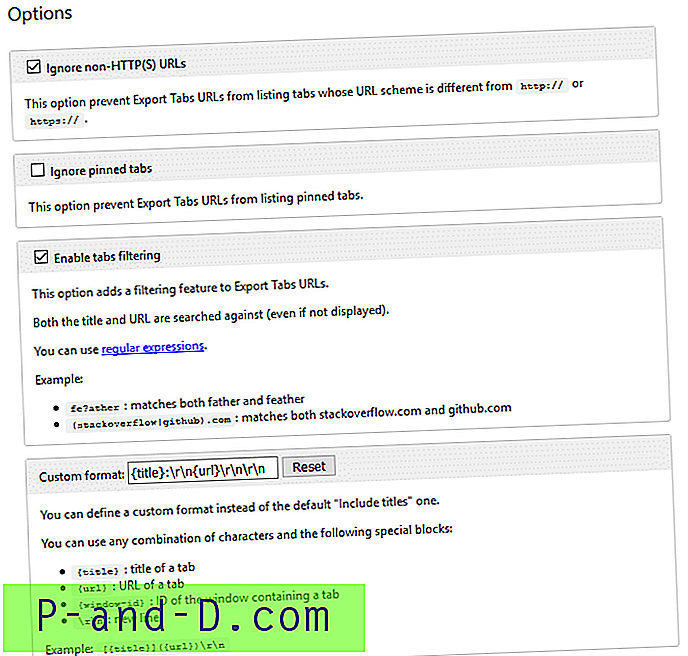
{title}: หัวเรื่องของแท็บ{url}: URL ของแท็บ{window-id}: ID ของหน้าต่างที่มีแท็บ\r\n: บรรทัดใหม่
หากต้องการคัดลอกชื่อ (ที่มีเครื่องหมายจุดคู่ท้าย) ตามด้วย URL ในบรรทัดถัดไปให้แก้ไขมาร์กอัพเริ่มต้นเป็น:
{title}: \ r \ n {url} \ r \ n \ r \ n หลังจากแก้ไขการตั้งค่านี่คือวิธีการคัดลอก (ด้วยเครื่องหมายจุดคู่ท้าย) - ตามที่ฉันต้องการ
ส่งออก URL ของแท็บ - รับส่วนขยายนี้เพื่อ ???? Firefox (en-US): https://addons.mozilla.org/en-US/firefox/addon/export-tabs-urls-and-titles/ แทนที่ Avatar บัญชีผู้ใช้เริ่มต้นใน Windows 10 » Winhelponline: https: // www.winhelponline.com/blog/replace-default-user-account-picture-avatar-windows-10/ YouTube: https://www.youtube.com/
หากคุณต้องการคัดลอกชื่อและ URL ในรูปแบบ Markdown ให้ใช้รูปแบบที่กำหนดเองนี้:
[{title}] ({url}) \ r \ n \ r \ n ซึ่งจะทำให้รายการถูกคัดลอกในรูปแบบต่อไปนี้:
[ส่งออกแท็บ URL - รับส่วนขยายนี้เพื่อ ???? Firefox (en-US)] (https://addons.mozilla.org/en-US/firefox/addon/export-tabs-urls-and-titles/) [แทนที่บัญชีผู้ใช้เริ่มต้น Avatar ใน Windows 10 » Winhelponline] ( https://www.winhelponline.com/blog/replace-default-user-account-picture-avatar-windows-10/) [YouTube] (https://www.youtube.com/)
อีกคุณสมบัติที่ประณีตคือตัวเลือกตัวกรอง คุณสามารถกรองรายการตามคำหลักหรือนิพจน์ทั่วไปและคัดลอกผลลัพธ์ที่กรองไปยังคลิปบอร์ด
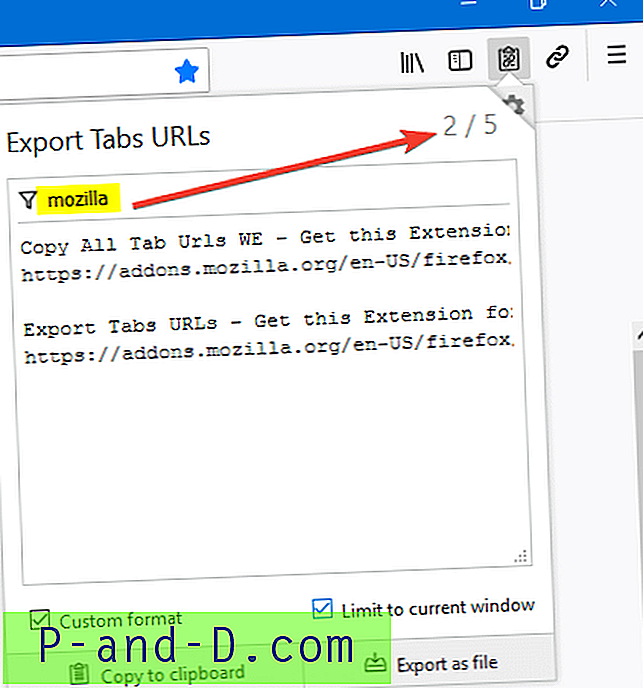
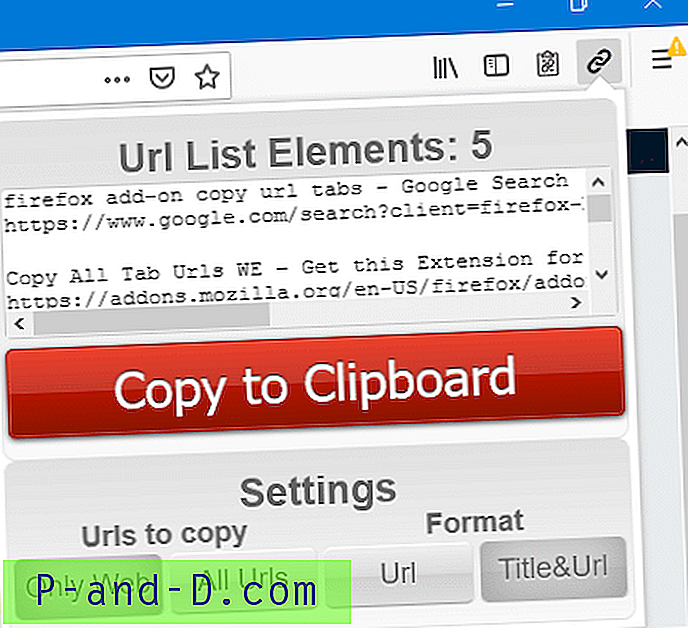
ทดสอบกับ Firefox เวอร์ชัน 66.0.4 ซึ่งเป็นปัจจุบันของโพสต์นี้
Google Chrome
Tab Copy เป็นโปรแกรมเสริมที่ยอดเยี่ยมสำหรับ Google Chrome ที่ให้การปรับแต่งที่ดีและใช้งานง่าย การติดตั้งจะเพิ่มไอคอนไปยังพื้นที่ด้านขวาบนในแถบที่อยู่ คุณยังสามารถกำหนดค่าให้แสดงตัวเลือกการคัดลอกแท็บในเมนูบริบท
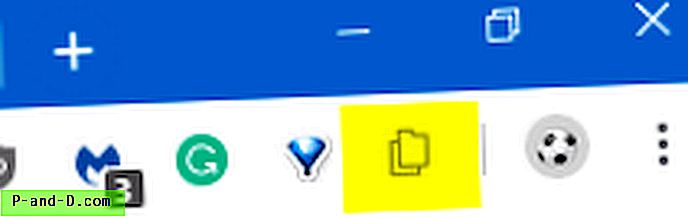
มันมีสองโหมด - เพียงแค่โหมดและโหมดแฟนซี ในโหมดง่าย ๆ ในการคัดลอก URL คุณต้องคลิกไอคอนดับเบิลคลิกหรือคลิกสามครั้งขึ้นอยู่กับสิ่งที่คุณต้องการ
- คลิกครั้งเดียว: คัดลอกแท็บที่เลือกในหน้าต่างปัจจุบัน
- ดับเบิลคลิก: คัดลอกแท็บทั้งหมดในหน้าต่างปัจจุบัน
- คลิกสามครั้ง: คัดลอกแท็บทั้งหมด
ในโหมดแฟนซีคุณจะเห็นเมนูป๊อปอัปแสดงตัวเลือกเหล่านี้ซึ่งอธิบายตนเองได้:
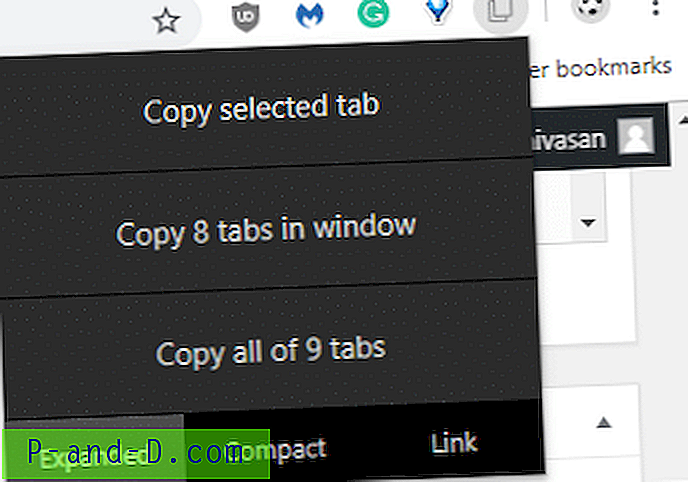
สำหรับสิ่งที่คัดลอกไปยังคลิปบอร์ดเมื่อใช้ส่วนขยายนี้คุณสามารถกำหนดค่าได้ในตัวเลือกส่วนขยาย คลิกขวาที่ไอคอน Tab Copy แล้วเลือกตัวเลือก มันมีหลายรูปแบบให้คุณเลือก ตัวเลือกที่กำหนดไว้ล่วงหน้าต่อไปนี้มีอยู่:
- URL
- กะทัดรัด
- ขยาย
- ลิงก์ (ไฮเปอร์ลิงก์)
- markdown
- รหัส BB
- CSV
- JSON
- HTML
- ตาราง HTML
- กำหนดเอง
ฉันเลือก ขยาย เพื่อรับชื่อแล้วตามด้วย URL
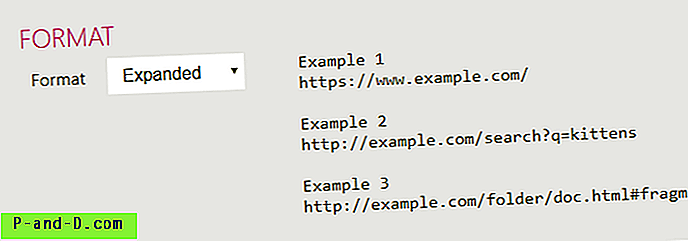
หากต้องการเพิ่มเครื่องหมายจุดคู่หลังชื่อให้ใช้รูปแบบ กำหนดเอง → [title]:[n][url]
เมื่อคุณเปลี่ยนเทมเพลตการแสดงตัวอย่างจะปรากฏขึ้นทางด้านขวาโดยอัตโนมัติ
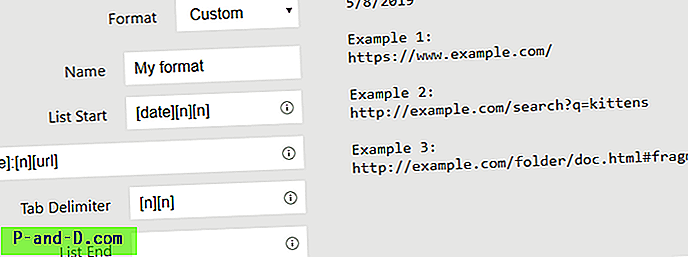
ผ่านการทดสอบ (อีกครั้ง) ด้วย Chrome รุ่น 74.0.3729.131 ซึ่งเป็นข้อมูลล่าสุดของโพสต์นี้





